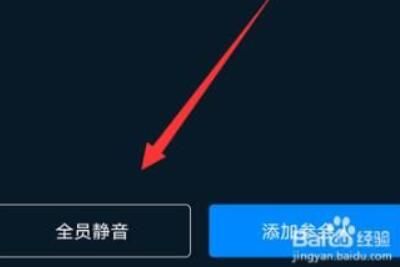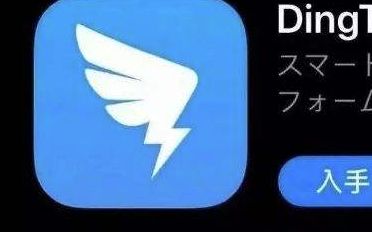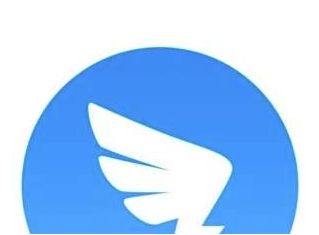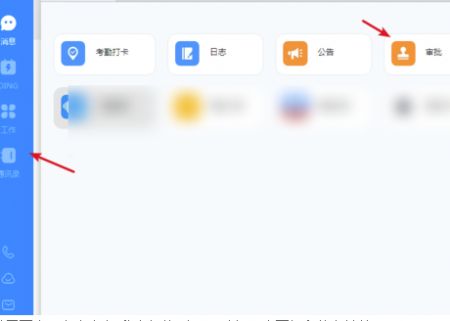在钉钉上是可以进行视频会议的,我们在使用钉钉班级群视频会议功能进行授课的时候,如果不想被同学们的语音干扰,我们就需要设置全体静音,那么具体要怎么弄?全员静音要在哪里设置呢?下面下面就给大家介绍下钉钉班级群视频授课全员静音的设置方法,一起来看看吧。
钉钉班级群视频授课全员静音怎么设置
1、点击打开钉钉班级群,点击开启视频会议。
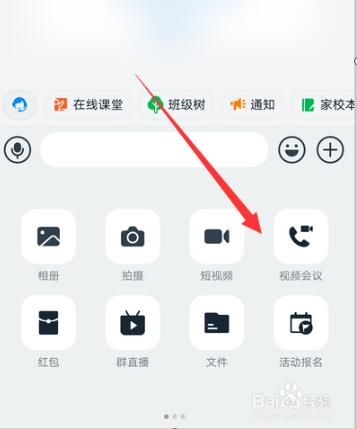
2、打开的界面点击发起会议。
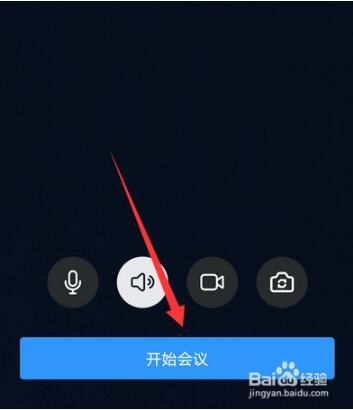
3、选择群成员加入。
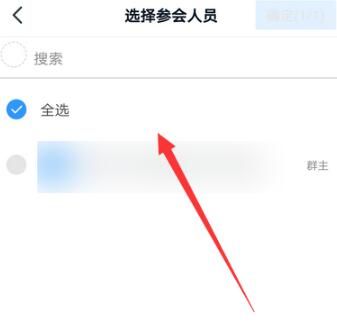
4、进入群视频会议模式之后,点击界面右上角的选项。
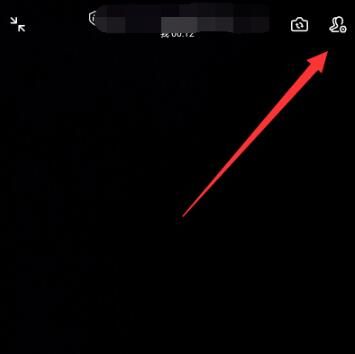
5、打开的界面,底部的位置点击全员静音。
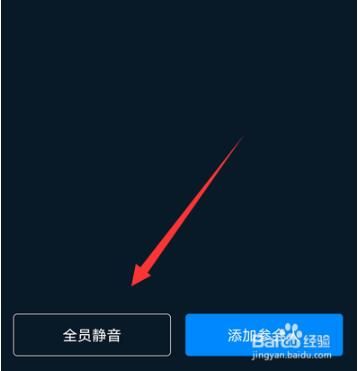
6、这样就可以设置全员静音,再次点击即可取消静音。
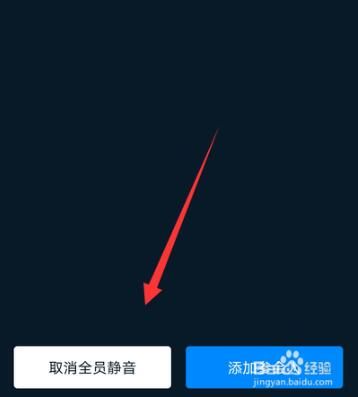
以上就是钉钉班级群视频授课全员静音的设置方法介绍了,希望对大家有所帮助。
本文转载于:IE浏览器中文网站,如有侵权,请联系email:kf@53shop.com 进行删除处理。